※当サイトはアフィリエイトプログラムによる収益を得ています。
レノボ ThinkPad W520 のレビュー

CG制作者や写真家向き
ThinkPad W520は、Quadroシリーズのグラフィックスや、キャリブレーション機能を搭載したThinkPadの最上位マシンです。
CPUは最大でCore i7-2920XMを選択でき、液晶は1600x900や1920x1080を搭載可能です。キーボードやトラックポイントの操作性も良好です。
昔は、Wシリーズと言えば、高級品というイメージがありましたが、W520はスペックを抑えクーポンを使えば約14万円から購入できるようになりました。
CG制作者などでなくても、高性能CPU目的で購入するのも良いと思います。
目次
ThinkPad W520 の基本スペック
本機の基本スペックをチェックします。※2011年4月26日現在の情報です。BTOパソコンという特性上、時期が経つと選択できるパーツは異なります。
 ノート用Core i5からCore i7までを選択可能です。最大で4コアのCore i7- 2920XMを搭載可能です。本機は、Core i5-2520Mです。 |
 Quadro 2000Mまたは、Quadro 1000Mを選択可能です。本機はQuadro 1000Mを搭載しています。Optimusテクノロジー対応です。 |
 15.6型の非光沢液晶です。解像度は1366x768、1600x900、1920x1080から選べます。本機は1920x1080です。 |
 PC3-10600のメモリを搭載可能です。本機は4GBです。 |
 5400rpmまたは7200rpmを搭載可能です。RAID 0 または 1を構成可能です。本機は7200rpmの320GBです。 |

|
 DVDスーパーマルチを搭載しています。ただし、ハードディスクのRAIDを構成すると、DVDは搭載できません。 |
 標準6セルバッテリで、カタログ値で5.3時間です。実測では3時間55分でした。 |
ここがすごい - Quadro 1000M/2000M グラフィックス搭載可能
ThinkPad W520は、OpenGLに最適化されたCADなどの3D製作者向けQuadro 1000M/2000Mのミドルクラスグラフィックスを選択可能です。
また、NVIDIA Optimusテクノロジーによって、インテル HD グラフィックス(CPU内蔵グラフィックス)と、Quadro を状況によって切り替えて使うことができます。切り替えは自動で行われます。
Quadro 1000Mを搭載した本機で、OpenGL定番ベンチマークソフト「SPECviewperf」を実行した結果を下記に掲載します。

Quadro 1000MのSPECviewperfベンチマークの結果。1920*1080の解像度で実行。
ここがすごい - 最大でCore i7-2920XM搭載可能
ThinkPad W520は、最大でCore i7-2920XMという爆速CPUを搭載可能です。下の表はThinkPad W520で搭載できるCPUの一覧です。最も安価なCore i5- 2520Mでさえ高いスコア値です。Core i7- 2920XMに至っては、デスクトップ向けCPUのCore i5並みの性能です。
| 仕様 | Core i7- 2920XM |
Core i7- 2820QM |
Core i7- 2720QM |
Core i7- 2630QM |
Core i7- 2620M |
Core i5- 2540M |
Core i5- 2520M |
|---|---|---|---|---|---|---|---|
| コア数 | 4 | 4 | 4 | 4 | 2 | 2 | 2 |
| 動作周波数 | 2.50GHz | 2.30GHz | 2.20GHz | 2.00GHz | 2.70GHz | 2.60GHz | 2.50GHz |
| Turbo Boost時周波数 | 3.50GHz | 3.40GHz | 3.30GHz | 2.90GHz | 3.40GHz | 3.20GHz | 3.20GHz |
| L3 キャッシュ | 8MB | 8MB | 6MB | 6MB | 4MB | 3MB | 3MB |
| 3DMark 06 ベンチ | 5944 | 5634 | 5507 | 4841 | 3556 | 3649 | 3380 |
| PassMark CPU ベンチ | 7821 | 7653 | 7506 | 6357 | 3616 | 3413 | ? |
※ PassMark CPU ベンチのスコアはPassMark様のサイトから一部引用しています。尚、スコアは日々更新されています
ここがすごい - キャリブレーション可能
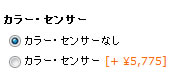
カラー・センサー選択可能
液晶ディスプレイは個体ごとに色が異なったり、階調がおかしかったり、また長く使っていると表示の色に変化が起きたりします。ここで、キャリブレーションを実行すると正確な色に補正してくれます。
USBで接続するキャリブレーションツールなら他社で売られていますが、安くても2,3万円はします。一方、センサー内蔵型のW520は+5千円台で追加選択可能です。
画像編集する人は、是非搭載したほうがいいと思います。尚、購入時はカスタマイズ画面で「カラー・センサー」というオプションを選択します。
ここがすごい - ピークシフト
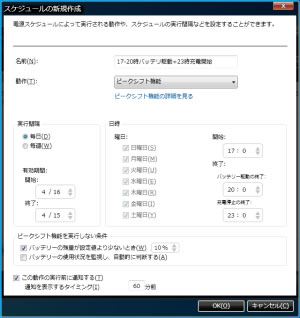
ピークシフト設定画面。
計画停電は、夏期に関しても「原則不実施」となってはいますが、一人一人が少しずつ節電に心がけないと、また電力不足で計画停電が再開する可能性もあります。
レノボの最新のパソコンは、ピークシフトという機能を備えており、これにより節電に貢献することができます。
ピークシフトとは、パソコンの電力を消費する時間帯を調整する機能で、全国的に電力消費の激しい時間帯はバッテリ駆動し、夜中などの電力消費の少ない時間に充電するといったことが可能です。
このバッテリ駆動/充電の動作を、ACアダプターをつないだままバッテリ駆動させたりすることが可能です。
設定方法は、別途ページを作成しましたので、「ピークシフトの設定方法」をご覧ください。
ここがすごい! - 高い堅牢性

試しに踏んでみたが故障なし
ThinkPadは非常に高い堅牢性を備えています。誤って落としたり、押されたり、水をこぼしたりしても、他社PCよりも壊れにくくなっています。NASAの公認パソコンとなっており、世界で唯一、劣悪な環境のスペースシャトル等で使われているPCです。
簡単なテストですが、試しに踏んでみました。私の体重は70kg以上ありますが、特に故障することはありませんでした。ThinkPad W520は、15.6型と大きな画面なので液晶部分が心配でしたが問題ありませんでした。
ここがすごい - RAID対応
ThinkPad W520は、ハードディスクでRAID 0 または 1 を構成することが可能です。
ちなみに速度アップさせたいときはRAID 0(ただしデータは消えやすくなる)、データを消えにくくするにはRAID 1(ただし速度は上がらない)にします。
注意点としては、RAIDを選択すると、光学ドライブ(DVDスーパーマルチ)を搭載できなくなる点です。また、SSDでRAIDを構成することもできません。
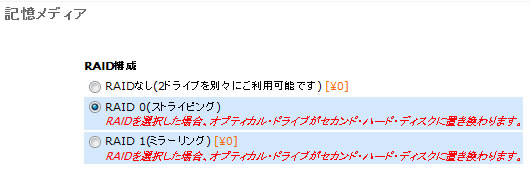
カスタマイズ購入画面(2011/4/16)。RAIDにすると光学ドライブ(DVDスーパーマルチ)を搭載できなくなります。
総合ベンチマーク
Core i5-2520M、Quadro 1000Mの本機でのベンチマークスコアを掲載します。
Core i5シリーズであるものの、わりと性能の良いモデルなので、現在良く普及しているCore i7-2620Mとそれほど性能は変わりません。Windows エクスペリエンス インデックスにいたっては、同じプロセッサスコアです。
Windows エクスペリエンス インデックス
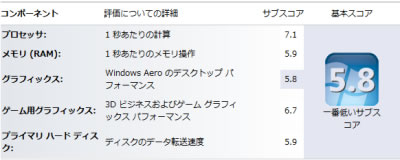
CrystalMark 2004R3 ベンチ & PassMark Performance Test ベンチ
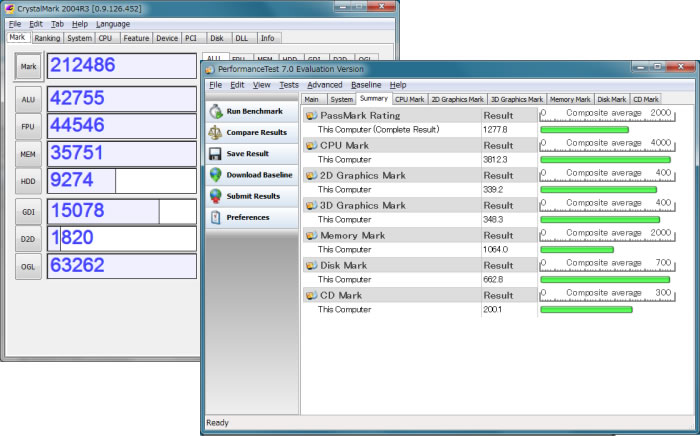
動画のエンコード時間のチェック
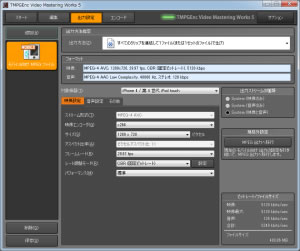
ペガシス TMPGEnc Video Mastering Works 5
Core i5-2520M搭載のThinkPad W520について、動画のエンコード時間をチェックしました。
テストでは、下記の3つ方法でのエンコード時間を計測しました。
(1)CPUで処理するx264によるエンコード
(2)クイック・シンクビデオによるエンコード
(3)GPUで処理するGPGPU(CUDA)によるエンコード
エンコードに用いたソフトは、定番のペガシス TMPGEnc Video Mastering Works 5 です。
テストの結果は、(1)が35分51秒で、(2)が12分15秒、(3)が12分15秒でした。さすが(2)と(3)のエンコード時間は速かったです。
| エンコード方法 | エンコード時間 |
|---|---|
| x264でエンコード | 35分51秒 |
| GPGPU(クイック・シンク・ビデオ)でエンコード | 12分39秒 |
| GPGPU(CUDA)でエンコード | 12分15秒 |
iPhone 4で視聴可能なMPEG-4 AVC(解像度:1280x720)へ変換
ゲームのベンチマーク
Quadro 1000Mは、ゲーム用のグラフィックカードではありませんが、参考までにゲームのベンチマークも計測しました。バイオハザード5は思ったよりも高いスコアですが、モンスターハンターフロンティアはかなり低めのスコアでした。また、THE LAST REMNANTに関しては、解像度を1920*1080にすると、途中でOSごとダウンする症状がでました。3度やって3度とも発生したので、あきらめました。ゲーム向きではないです。
| 製品名 | レノボ ThinkPad W520 |
||
| 基本スペック | Core i5-5250M、 Quadro 1000M(2G) | ||
| 重めの ゲーム |
ロストプラネット 2(テストB) | 1920*1080 | 未実施 |
| 1280*720 | 未実施 | ||
| ファイナルファンタジー XIV | 1920*1080 | 978(動作困難) | |
| 1280*720 | 1922(重い) | ||
| 中程度の ゲーム |
バイオハザード5(テストB) | 1920*1080 | RANK B(FPS:31.9) |
| 1280*720 | RANK B(FPS:55.2) | ||
| モンスターハンターフロンティア第二弾(絆) | 1920*1080 | 997 | |
| 1280*720 | 1964 | ||
| 軽めの ゲーム |
THE LAST REMNANT | 1920*1080 | 測定不能(途中で落ちる) |
| 1280*720 | FPS:46.58 | ||
| デビルメイクライ4 | 1920*1080 | RANK B | |
| 1280*720 | RANK A | ||
液晶ディスプレイのチェック
ThinkPad W520の液晶ディスプレイのサイズは15.6型で、表面処理は非光沢(ノングレア)です。解像度は1366x768、1600x900、1920x1080から選べます。本機は1920x1080です。(たぶんNTSCの)色域を95%カバーしており、さらにキャリブレーション(オプション)にも対応しています。
実際に液晶を確認すると、高彩度な領域もよく再現されて写真や動画は非常に綺麗です。ギラツキもほとんど感じません。ただし、視野角はTNパネルだと思うのでそれほど良くはありません(ノートPCとして普通)。
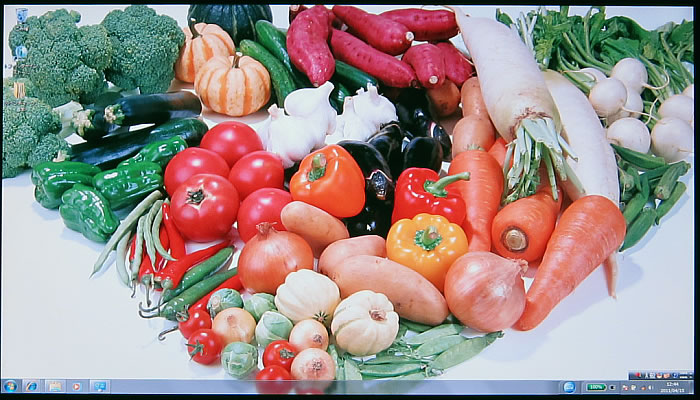
正面から見た画像。高彩度な領域も再現可能。(実物はもっと綺麗です)

視野角は普通。
ただし、W520で搭載できる1920x1080の液晶パネルは、「文字が小さい」、「高色域すぎて目が疲れる人もいる」といった欠点もあります。尚、ThinkPad T520の1920x1080の液晶パネルもこれと同じ液晶パネルを採用しています。この液晶パネルのメリット・デメリットについてはThinkPad T520のレビューで詳細に記述していますので、こちらをご覧ください。
キーボードおよびタッチパッドのチェック
ThinkPad W520のキーボードは、非常に打ちやすいです。
キーボードに関しては、ThinkPad T520と全く一緒です。7列キーボードを採用し、Esc、Delete、Ctrlなどの良く使うキーが大きめになっています。Home、End、PgUp、PgDn、音量、消音なども独立したキーになっており、Fnキーを同時に押す必要がありません。キーピッチは19mmx19mmと十分にあり、窮屈さはないです。キーボードに関しては文句ないです。

キーボード全体図。操作性は抜群です。

キートップ(キーの指が触れる部分)。
もちろんトラックポイントも搭載しています。

トラックポイント。
タッチパッドの操作も良いです。表面に凹凸があって、指の触れる面積が小さくなっており、多少指が湿っていても操作しやすいです。クリックボタンも軽くて押しやすいです。

タッチパッドとクリックボタン。操作しやすいです。
バッテリ駆動時間のチェック

実測で3時間55分のバッテリ駆動
次はバッテリ駆動時間。電源コードを抜いた後、動画(DVD相当の画質)を1つ再生させ休止状態へ入るまでの時間を計測しました。画面の輝度は中間の設定にしました。
尚、今回は標準の6セルバッテリを搭載しています。
その結果、3時間55分の駆動時間でした。
CPUやGPUがW520にしては高性能ではないせいか、思ったよりも長めのバッテリ駆動時間でした。3時間の計画停電でも、対応できるバッテリ駆動時間でした。
サウンドのチェック

スピーカーは普通。
普通のノートパソコン並みの音です。XPS 15よりは劣ります。
lenovo enhanced experience 2.0のチェック
lenovo enhanced experience 2.0に対応した機種であるため、OSの起動とシャットダウンの時間を計測しました。その結果、OS起動時間は約36秒、OSシャットダウン時間は約11秒でした。速いと言えば速いですが、他のPCと比べてそれほど速いわけでもありません。
lenovo enhanced experience 2.0をより生かすには、SSDも搭載しLenovo RapidDriveを使わないと、目に見えた効果は無いかもしれません。ただし、現時点でHDDとSSDの両搭載はできません。そのうち対応するようです。

OS起動時間とシャットダウン時間。

